win7启动项命令是什么意思?如何管理启动项以优化系统性能?
27
2024-12-21
在使用Windows7操作系统的过程中,有时我们会遇到扬声器未接入的问题,即使连接了扬声器却无法播放声音。这个问题通常会给我们带来很大的困扰,影响到我们的音频体验。下面将为大家介绍一些解决Win7扬声器未接入的方法,帮助大家解决这个问题。
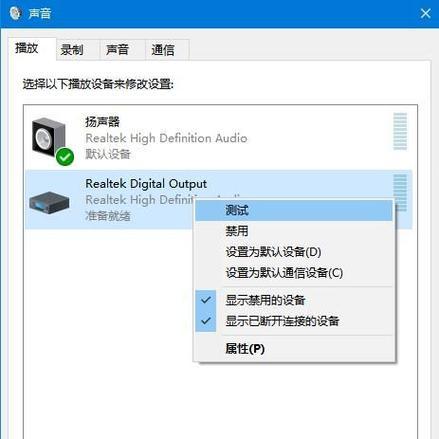
一:检查物理连接是否正确
我们需要检查扬声器是否正确地连接到计算机。确保扬声器的音频插头正确插入到计算机的音频输出接口上。如果插头没有插好,或者松动,都有可能导致扬声器未接入的问题。
二:调整音量设置
在Win7中,我们需要打开音量控制面板,通过检查和调整各个音量设置项,确保它们没有被关闭或者静音。有时候,可能是由于音量设置过低或者被静音了,才导致扬声器未接入的情况发生。
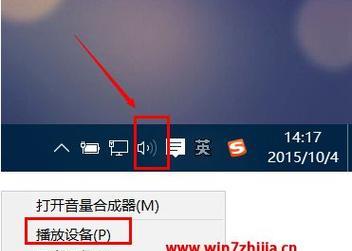
三:更新或重新安装驱动程序
一个常见的原因是因为音频驱动程序出现了问题。我们可以尝试更新或重新安装扬声器的驱动程序。我们需要找到计算机的设备管理器,在其中找到音频设备,并检查是否有驱动程序错误或者已经过时。如果有,我们可以尝试更新驱动程序或者重新安装它们。
四:检查默认音频输出设备
在Windows7中,我们可以设置默认音频输出设备。有时候,扬声器未接入的问题可能是由于默认输出设备设置不正确所致。我们可以打开控制面板,进入"声音"选项,选择正确的扬声器设备并将其设置为默认输出设备。
五:运行音频故障排除工具
在Win7中,有一个内置的音频故障排除工具,可以帮助我们自动诊断和修复音频问题。我们可以运行该工具,按照提示进行操作,看是否能够解决扬声器未接入的问题。
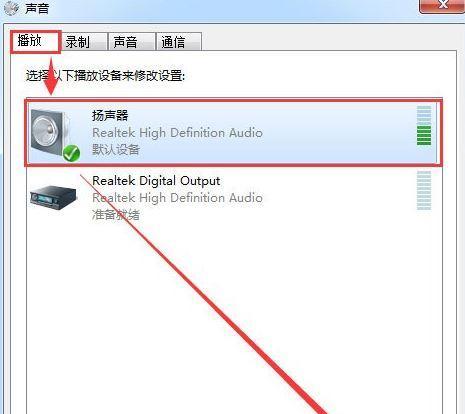
六:检查扬声器硬件问题
有时候,扬声器未接入的问题可能是由于硬件故障引起的。我们可以尝试将扬声器连接到其他设备上,检查是否能够正常工作。如果在其他设备上也无法正常工作,那么很可能是扬声器本身出现了故障,需要进行维修或更换。
七:禁用其他音频设备
在Win7中,我们可以有多个音频设备可供选择,如耳机、扬声器、蓝牙音箱等。有时候,其他音频设备的存在可能会干扰扬声器的正常工作,导致扬声器未接入。我们可以尝试禁用其他音频设备,只保留扬声器设备。
八:检查音频服务是否启动
在Win7中,音频服务对于扬声器的正常工作非常重要。我们可以打开"服务"管理器,检查Windows音频服务是否已经启动。如果没有启动,我们可以手动启动该服务,并重新测试扬声器是否能够正常工作。
九:卸载最近安装的软件
有时候,最近安装的某些软件可能会与音频驱动程序或设置发生冲突,导致扬声器未接入。我们可以尝试卸载最近安装的软件,并重新启动计算机,看看问题是否得到解决。
十:清理系统垃圾文件
系统垃圾文件的过多可能会影响到计算机的性能和音频设备的正常工作。我们可以使用系统清理工具或第三方清理软件,清理系统垃圾文件,以提升系统的性能和解决扬声器未接入的问题。
十一:恢复系统到之前的状态
如果以上方法都无法解决问题,我们可以尝试将系统恢复到之前的某个状态。Windows7中有一个系统还原功能,可以帮助我们回滚到之前的系统设置,包括驱动程序和软件的安装。我们可以选择一个合适的还原点,并进行系统还原操作。
十二:检查操作系统是否有更新
操作系统的更新可能包含修复音频问题的补丁。我们可以打开Windows更新功能,检查是否有可用的更新,并进行安装。有时候,更新操作系统可以解决扬声器未接入的问题。
十三:咨询专业技术支持
如果以上方法都无法解决问题,我们可以咨询专业的技术支持人员,寻求进一步的帮助和建议。他们可能会根据具体情况提供更为专业和针对性的解决方案。
十四:重装操作系统
作为最后的手段,如果以上所有方法都无法解决问题,我们可以尝试重新安装操作系统。重新安装操作系统可以清除所有的软件和设置,从而可能解决扬声器未接入的问题。
十五:
在遇到Win7扬声器未接入的问题时,我们可以通过检查物理连接、调整音量设置、更新驱动程序等多种方法进行解决。如果问题仍然存在,我们可以考虑咨询专业技术支持或者重新安装操作系统。无论采取哪种方法,都应该先从简单的方案开始尝试,逐步排除故障,直到问题得以解决。
版权声明:本文内容由互联网用户自发贡献,该文观点仅代表作者本人。本站仅提供信息存储空间服务,不拥有所有权,不承担相关法律责任。如发现本站有涉嫌抄袭侵权/违法违规的内容, 请发送邮件至 3561739510@qq.com 举报,一经查实,本站将立刻删除。